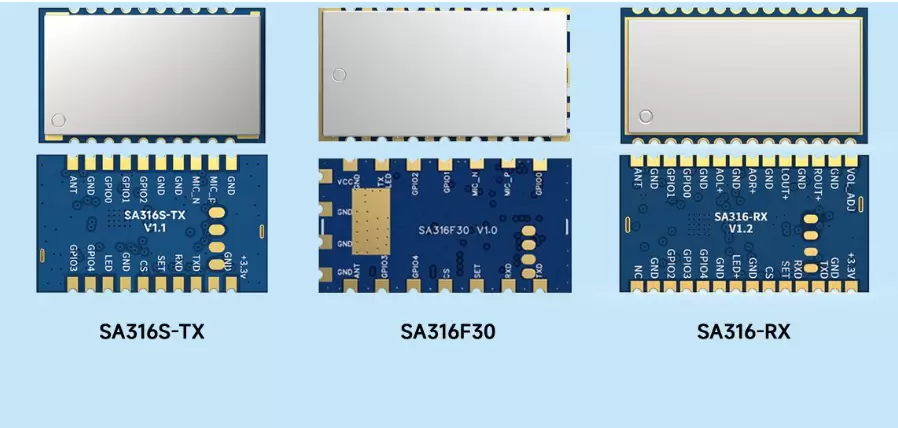Guía del usuario de WDS
Jan . 2021
1. Introducción a WDS
WDS es una herramienta de generación de configuración desarrollada por Silicon Labs para su chip RF. Con esta herramienta, los desarrolladores pueden configurar rápidamente el chip, lo que reduce en gran medida la carga del desarrollo de Si4463.
2. guía del usuario
Instale y abra este software, se mostrará la siguiente pantalla:
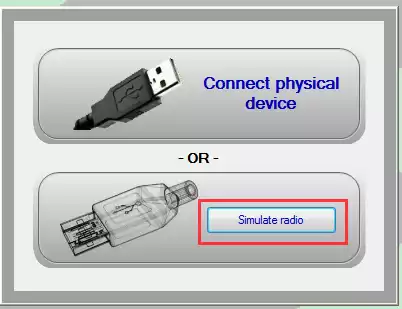
En la figura, "Conectar dispositivo físico" es adecuado para usuarios que tienen una placa de desarrollo, mientras que "Simular radio" no requiere equipo real, simplemente seleccione el modelo de chip correspondiente para configurar. Para facilitar la demostración, seleccione "Simular radio" aquí. La siguiente interfaz se muestra en la figura:
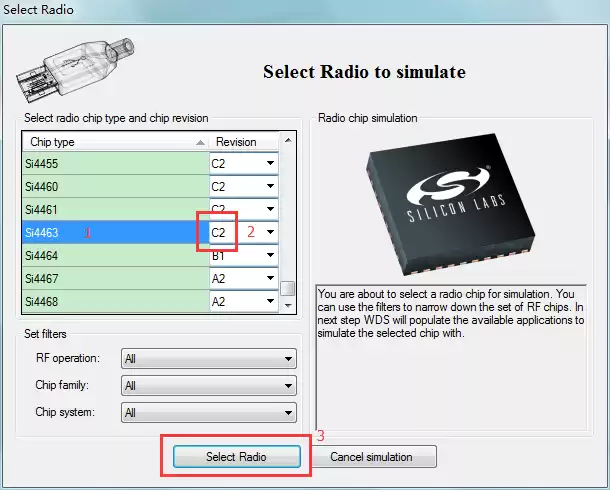
En esta interfaz, seleccione el modelo y la versión del chip que desea configurar. Aquí Siwei Wireless eligió la versión Si4463 C2 como demostración. Después de la selección, la interfaz principal ingresa a la siguiente imagen:
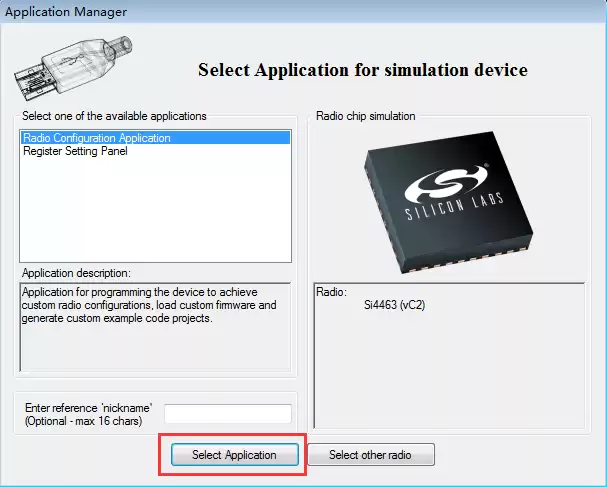
Aquí está la opción de utilizar el modo de configuración, "Aplicación de configuración de radio" muestra directamente el valor real del parámetro correspondiente, adecuado para usuarios generales; El "Panel de configuración de registros" enumera los registros y el valor del registro lo especifica el usuario, lo que es adecuado para usuarios avanzados; Aquí elegimos lo primero.
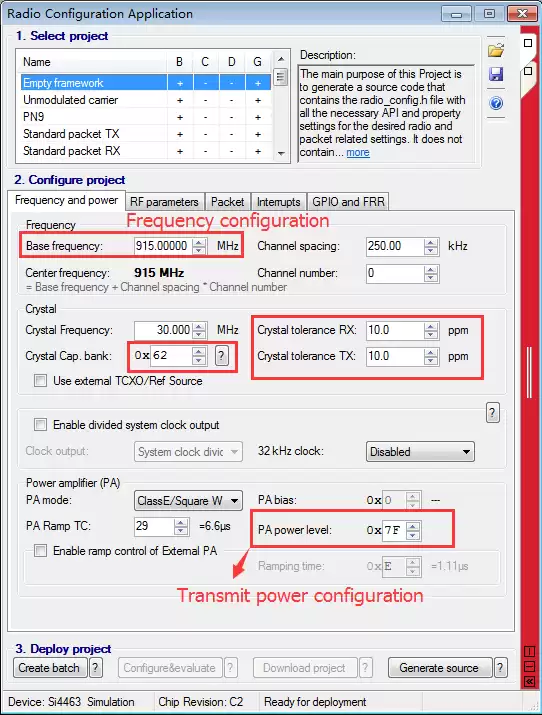
La figura de arriba es la interfaz de configuración. Se puede ver que toda la interfaz está dividida en 3 partes, a saber, el proyecto de selección, el proyecto de configuración y el proyecto de implementación. En términos generales, todo el proceso de configuración se puede resumir como el siguiente proceso:
1. Seleccione el tipo de proyecto a configurar, los opcionales son Marco vacío, Trabajo no modulado, etc.
2. Configure los parámetros inalámbricos, incluidos principalmente frecuencia y potencia, parámetros relacionados con la conexión inalámbrica, parámetros de paquetes de datos, registros de interrupción y respuesta rápida.
3. Guarde los parámetros configurados como un archivo, que puede ser un archivo de encabezado o un archivo de proyecto.
Los pasos se describen en detalle a continuación:
* Tipo de proyecto (Seleccionar proyecto), según su nombre se puede saber el tipo que representa, este se selecciona según la situación real.
* Frecuencia y potencia (Frecuencia y potencia). Establezca la potencia básica, la frecuencia y otros parámetros. El valor real establecido debe estar dentro del rango de soporte del chip. Para conocer la configuración, consulte la imagen de arriba.
* Parámetros de RF (parámetros de RF). Seleccione el método de modulación deseado, la velocidad de datos y otros parámetros.
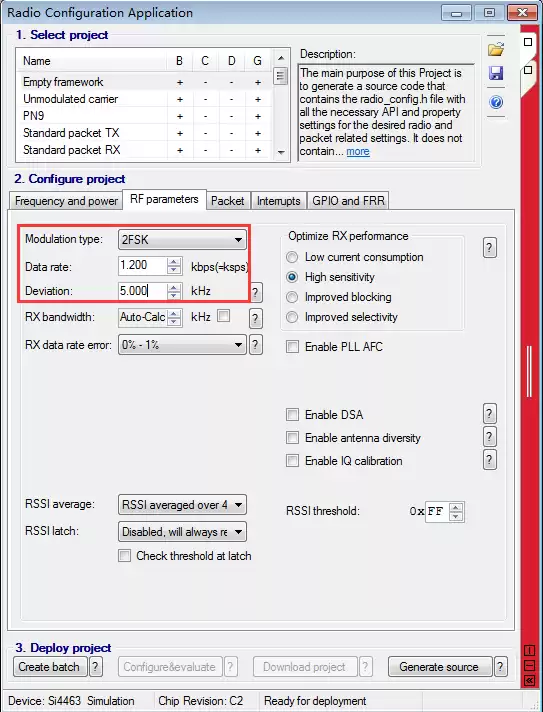
* Columna de paquete de datos (Paquete). En la comunicación real, puede haber varios paquetes de datos y los parámetros utilizados por cada paquete de datos no son necesariamente los mismos. Aquí, cada paquete de datos se puede configurar por separado. Los parámetros de configuración incluyen principalmente la longitud del paquete de datos, si se habilita CRC y si se habilita la codificación Manchester. Estos parámetros deben seleccionarse de acuerdo con los requisitos del proyecto.
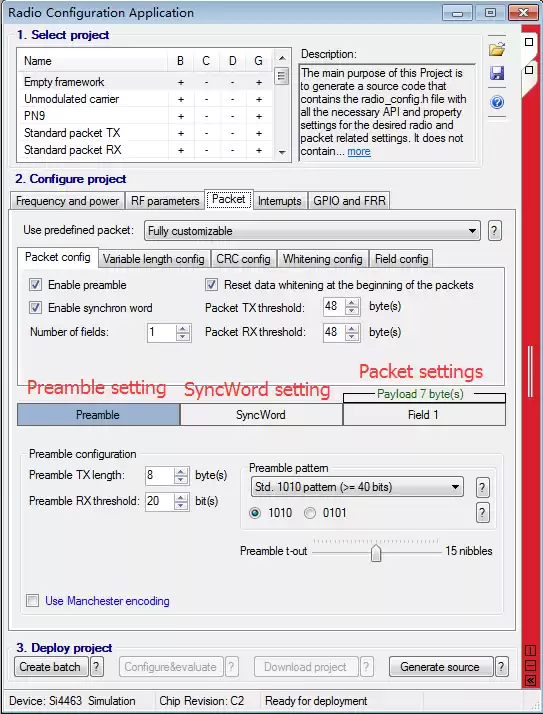
* Interrupciones (Interrupciones). Elija según la situación real.
*GPIO y FRR.
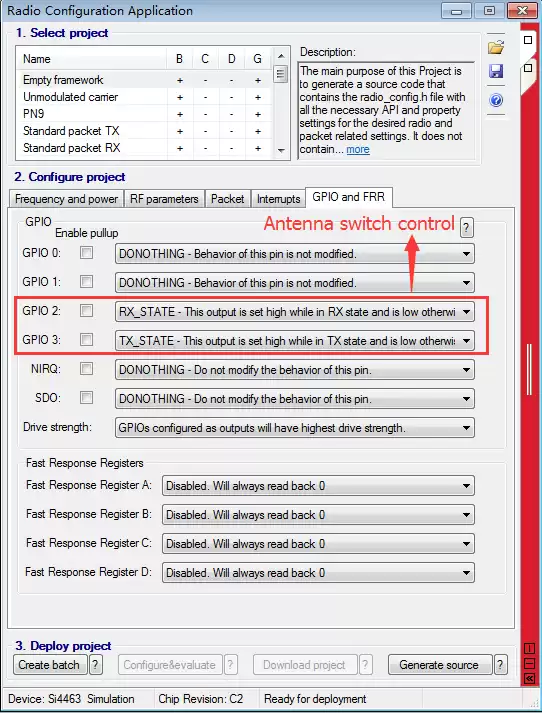
* Finalmente genere los parámetros de configuración, haga clic en Generar fuente en la esquina inferior derecha.
3、Guardar archivo de proyecto
Puede optar por guardar los parámetros configurados como un archivo de encabezado o como un archivo de proyecto IDE de Silabs. Elija según la situación real.
 +86-755-23080616
+86-755-23080616
 ventas@nicerf.com
ventas@nicerf.com
Sitio web: https://www.nicerf.com/
Dirección: 309-314, 3/F, Bldg A, edificio comercial Hongdu, Zona 43, Baoan Dist, Shenzhen, China

 Spanish
Spanish